Om telefonen är en Android med två SIM-kort. SIM-förberedelse och aktivering
Naturligtvis är ett SIM-kort huvudkomponenten i en mobil enhet, utan vilken även den mest sofistikerade gadgeten är värdelös. Men enheten kan inte alltid se SIM-kortet. Det kan finnas flera orsaker till detta problem, och de ligger alla, som du kanske gissar, antingen i SIM-kortet eller i smartphonen. Vad ska man göra om en surfplatta eller smartphone på Android-plattformen vägrar att känna igen SIM-kortet?
Utgångsdatumet har passerat
Om kortet inte har använts under en längre tid, Mobil operatör blockerar det, och numret på detta SIM-kort frigörs och kan återigen användas av en annan person. Spärring kan också göras om kortkontot har gått långt ner i minus eller inte har fyllts på på länge. För att ta reda på om ditt SIM-kort är spärrat, ring din mobiloperatör (från en annan telefon förstås) eller besök deras kontor.
Kortet är skadat
SIM-kortet är en väldigt ömtålig sak och det kräver försiktig attityd till dig själv. Om du ofta byter mobila enheter, flyttar kortet från plats till plats eller hela tiden drar ut det ur kortplatsen, kan det lätt skadas.
Konvertera ett vanligt kort till ett microSIM
De som använde äldre enheter med vanliga SIM-kort och sedan bytte till en ny enhet med mikro-SIM klippte med största sannolikhet sitt kort för att inte byta det igen. Detta tar trots allt lite tid, och inte alla operatörer erbjuder sig att byta ut SIM-kortet, utan föredrar mer enkla vägen- omskärelse. Men om kortet har använts ganska länge kan det mjukna, och proceduren för att förvandla den till ett SIM-kort kommer inte att gå så smidigt som vi skulle vilja.
När du byter ut din enhet mot en nyare, be din operatör att byta ut SIM-kortet också.
SIM-kortskontamination
Damm och smuts kan hitta vägen till de mest oväntade platserna, inklusive din telefon. Så SIM-kortet kan lätt bli smutsigt. Dessutom, om den har legat någonstans på en hylla en tid utan någon vakuumförpackning, kan damm lätt lägga sig på den. I sådana fall rekommenderas det att lätt gnugga SIM-kortet med ett vanligt suddgummi.
Uppmärksamhet! Tryck inte för hårt på kortet. För sådana ändamål är det bättre att använda ett mjukt vitt suddgummi.
Skador på kontakter
Detta händer ofta om du tar bort kortet från kortplatsen slarvigt. I sådana fall måste du använda ett annat SIM-kort eller be din operatör att göra samma kort igen. Den senare tjänsten tillhandahålls oftast på huvudkontoret i stora städer (där det är möjligt att "skriva ut" ett SIM-kort) efter att ägaren presenterar ett pass, ett trasigt kort och skriver en motsvarande ansökan.

Problem med Android-enheter
| Orsak | Elimineringsmetod |
| Telefonen är programmerad för SIM-kort från en viss tillverkare | Om du köpt en enhet billigt utomlands så är det med största sannolikhet firmware lokal operatör(på grund av vilka butiker som visar sådana förmånligt pris). I sådana fall övar verkstäderna "upplåsning", men resultatet av en sådan operation kanske inte alltid blir framgångsrikt. I Ryssland tar operatörerna sällan till sådana knep. Men om du köper en telefon eller surfplatta i butik cellulär kommunikation specifik operatör eller dess märke bör du fråga om enheten kan fungera med ett annat SIM-kort. |
| Spår skadad | Orsaker:
Det rekommenderas starkt inte att reparera ett sådant haveri själv, eftersom ett så viktigt element som processorn ofta ligger bredvid facket. Om du råkar röra vid den kan telefonens funktion försämras, och det blir extremt svårt att återställa den. |
| Arbetet avbröts operativ system eller programvara | Detta kan hända om du försökte flasha telefonen själv, installera om systemet eller installerat någon applikation eller uppdatering från tredje part. I sådana fall måste du ta bort programmet som orsakade detta. Uppdatera till fabriksinställningar om det var en uppdatering gammalt program. När misslyckad firmware du måste försöka upprepa proceduren igen. Om SIM-kortet fortfarande inte fungerar, bryt inte enheten, ta den till proffs. |
Hur man sätter i SIM-kortet korrekt
Till surfplatta

Beroende på surfplattans modell kan hållaren helt enkelt vara utan lucka (som på iPaden) eller omvänt en lucka utan hållare. I det första fallet drar du helt enkelt ut hållaren (med händerna eller med en nyckel), och i det andra flyttar du luckan åt sidan och sätter in SIM-kortet i det lediga utrymmet.
Råd: om du är osäker på dina förmågor, be butikssäljaren hjälpa dig och visa dig hur du gör detta på din specifik modell läsplatta.
Video: hur man sätter in ett SIM-kort i en surfplatta
Till smartphone
Om din smartphone har en SIM-kortplats på sidan, som en surfplatta, läs instruktionerna ovan. Och de som inte hittar kortplatsen på sidan av sin enhet kan använda följande tips:

Video: hur man sätter in ett SIM-kort i en smartphone (med exemplet med Nokia Lumia)
Vad ska man göra om SIM-kortet har fastnat?
Försök först att plocka upp kortet med en vanlig pincett. Använd en nål eller gem, tryck lätt på änden av kortet tills det klickar för att öppna spärren och släpp. Om kortet inte kommer ut av sig självt under fjäderns verkan, flytta kortet lätt med en nål i ett horisontellt plan mot utgången av kortplatsen (det kan vila mot sockelstrukturen från insidan). Om detta inte hjälper, ta sedan isär telefonen och tryck ut kortet från insidan. Denna metod är relevant för telefoner där kortet satts in från sidan och, efter att ha satt in öppningen på plats, förblev inuti telefonen.
Uppmärksamhet! Under procedurerna SIM-borttagning skada inte kontakterna på själva kortet, liksom telefonen, var försiktig.
Video: hur man tar bort ett SIM-kort med en nål
Video: ta bort ett kort som har fastnat genom att helt plocka isär en smartphone
Vad ska man göra om telefonen inte ser kontakter från SIM-kortet
Om din enhet ser SIM-kortet, tar tyst emot samtal, men visar inte listan över kontakter från bara installerat kort, kontrollera dina telefoninställningar. Öppna "Telefon" eller "Kontakter", hitta alternativet "Inställningar". Välj här Kontaktfilter.

Mobil Samsung telefoner Galaxy S7 och Galaxy S7 Edge fungerar med Nano SIM-kort. Därför, om du köpte den här enheten för att ersätta en föråldrad mobiltelefon, kommer du troligen att behöva byta SIM-kort på en kundtjänst eller självständigt formatera kortet till önskat format. Många användare väljer det andra alternativet, sedan kontakt servicecenter kan vara förenat med vissa svårigheter. Låt oss titta på hur man skär och installerar ett SIM-kort i en Samsung Galaxy S7.
Procedur för att klippa SIM-kort för Galaxy S7
NanoSIM är ett relativt nytt format för SIM-kort. Den dök upp först i iPhone 5 och används fortfarande i alla Apple-enheter. Lite senare, smartphones från Samsung linjer Galaxy. Detta tillvägagångssätt gjorde det möjligt att minska storleken Mobil enheter och göra dem mer bekväma att använda.
Om din tidigare gadget fungerade på ett Mini- eller Micro-SIM, måste det klippas korrekt innan du sätter in ett sådant SIM-kort i Samsung Galaxy S7. För att utföra det kommande arbetet, förbered följande verktyg och material:
- skärmall (du kan ladda ner den från Internet och skriva ut den på en skrivare);
- tunn sax eller brevpapperskniv;
- skotska;
- tjocka trasor eller finkornigt sandpapper.
Proceduren för att klippa ett SIM-kort till Nano-format är som följer:
NanoSIM-kortet är klart för vidare användning.
Installera ett SIM-kort i Samsung Galaxy S7
Installation av ett SIM-kort i Galaxy S7 görs i följande ordning:

Om du klipper ett SIM-kort själv finns det en liten risk för skada på dess mikrokrets. Därför, om din smartphone inte vill acceptera kortet, ersätt det med ett nytt på din operatörs abonnentservicecenter.
En Android-telefon med två SIM-kort köps vanligtvis för att sätta in två SIM-kort, eventuellt från olika. mobiloperatörer och som ett resultat, istället för två telefoner, bär en med dig. Men ibland använder de fortfarande ett SIM-kort.
Till exempel gav jag upp idén om att använda ett andra SIM-kort i en dual-SIM-telefon. "The old fashioned way" Jag fortsätter att använda två telefoner. Jag vägrade, särskilt på grund av de problem som kan uppstå när man byter från ett vanligt SIM-kort till ett mini-SIM-kort, vilket måste göras för en dual-SIM-telefon. Det visar sig att det är lämpligt att först gå till banken för att meddela om förändringen i storleken på SIM-kortet (och följaktligen om förändringen i dess serienummer), även om telefonnumret förblir detsamma. Men utan koden som kommer i ett SMS-meddelande till din telefon kommer du inte att kunna bekräfta många åtgärder på Internet.
Dessutom är det inte alltid möjligt att komma ihåg vad, det vill säga vilket viktigt men sällan använda tjänstekonto telefonen är kopplad till och följaktligen var det annars kan uppstå ett problem när du byter SIM-kortformat. Det är sant att förekomsten av sådan känslighet för storleken på SIM-kortet fortfarande beror på den specifika banken och specifika tjänster. Kanske kommer detta problem att försvinna när tekniken utvecklas.
Varför ställa in SIM-kort?
En Android-telefon är i grunden en liten dator, så många datormetoder kan användas på den. SIM-korten är nämligen konfigurerade (hårdvara + mjukvara).
Om du till exempel bara aktiverar ett SIM-kort på din telefon programmässigt, det vill säga gör det aktivt och lämnar det andra SIM-kortet inaktivt, men inte inaktiverar det i hårdvaran, kommer du så småningom att se en överstruken cirkelikon på din telefon. Denna ikon betyder att telefonen har två SIM-kort, men ett av dem är tomt, eller snarare, det finns inte i telefonen.
Skärmbilderna togs på en Samsung Android-telefon och inställningarna beskrivs med denna modell som exempel.
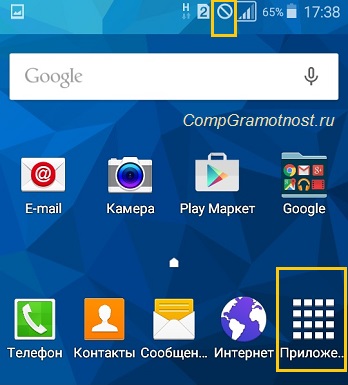
Ris. 1. Överstruken cirkel och ikonen "Applikationer".
Var du kan leta efter SIM-korthantering
Detta kan göras med SIM Card Manager. För att göra detta, tryck (öppna) på startsida telefon "Applications" (Fig. 1) och gå till Android-inställningar:

Ris. 2. Android-inställningar
Leta efter SIM-kortshanteraren i Android-inställningarna:

Ris. 3. SIM-kortshanterare
Hur man ställer in två SIM-kort på en Android-telefon
Nedan i skärmdumpen (Fig. 4) kan du se att SIM 2 har bytt namn och heter Nadezhda. Det är för detta som mottagningen av samtal och Internet är konfigurerad, nämligen:
- Röst samtal,
- Videosamtal,
- Datanätverk.
Sådana inställningar kan göras i SIM-kortshanteraren, i avsnittet "Önskat SIM-kort":

Ris. 4. Två SIM-kort på en Android-smartphone
Om du till exempel anger för det andra SIM-kortet att det ska "fånga" Internet, så kommer allt annat att konfigureras automatiskt. Och det kommer inte att finnas något "Inget nätverk"-meddelande på telefonens huvudsida.
I hårdvara är båda SIM-korten anslutna tills vidare, vilket framgår av två punkter i SIM-kortshanteraren (fig. 4):
- SIM 1- och Nadezhda-kort visas som aktiva. Om en av dem inte är aktiv kommer dess namn att skrivas i ljusgrått.
- Alternativ " Aktivt läge" är inställd på "Ta emot samtal på båda SIM-korten även under ett samtal."
Hur man inaktiverar det andra SIM-kortet
Om du inte behöver ett andra SIM-kort (för mig är det SIM 1) och det faktiskt inte finns i telefonen, kan du säkert stänga av det. För att göra detta, tryck på namnet SIM 1, ett fönster öppnas:

Ris. 5. simkort 1 ingår
För att inaktivera SIM-kortet, tryck på det gröna skjutreglaget (i den röda ramen i fig. 5). Efter detta kommer motorn att övergå från aktiv, grön, till grå, inaktiv:

Ris. 6. SIM-kortet är avstängt
SIM 1 SIM-kort är inaktiverat, så nu finns det ingen överstruken cirkel som fanns i fig. 1 när SIM-kortet är på.
Ett SIM-kort med nummer 2 är aktivt:

Ris. 7. Endast ett SIM-kort med nummer 2 fungerar
Hur man aktiverar ett andra SIM-kort på Android
- Du måste sätta in ett andra SIM-kort i telefonen,
- öppna sedan SIM Card Manager i Inställningar (Fig. 3),
- tryck på namnet på det andra SIM-kortet (bild 4),
- och växla sedan motorn från läget "Av" (fig. 6) till läget "På" (fig. 5).
Alternativet "Aktivt läge" (Fig. 4) måste också vara aktiverat, vilket ger funktionen "Ta emot samtal på båda SIM-korten även under ett samtal".
Om Internet behöver konfigureras för det andra SIM-kortet, välj sedan i SIM-hanteraren, på fliken "Önskat SIM-kort" (Fig. 4), i alternativet "Datanätverk" önskat SIM-kort kort av två.
Om antalet SIM-kort i telefonen
Det verkar som att det finns telefoner med fyra SIM-kort, så en dual-SIM-telefon är inte gränsen, även om allt detta naturligtvis inte är för alla.
Och vidare. Ju mer aktiva SIM-kort i en smartphone, desto snabbare. Energi läggs på att hålla kontakten med flera basstationer mobiloperatörer.
Inget fungerar utan SIM-kort mobiltelefon. Eller rättare sagt, han kommer att jobba, men göra sitt jobb huvudfunktion- Nej. Med tanke på variationen av SIM-kortplatser och format är det viktigt att veta hur man sätter in ett SIM-kort i en iPhone. Det är inget komplicerat med detta, men vissa punkter kräver ett förtydligande.
Observera att moderna smartphones (särskilt iPhones) inte kräver denna process. Till exempel gamla Nokia telefoner i detta avseende var otroligt svåra. Jag var tvungen att oroa mig mycket och leta efter en plats där jag skulle sätta in ett SIM-kort. Allt i iPhone tillhandahålls för användarens bekvämlighet: det finns ingen anledning att ta bort bakstycket, och i ingåräven ett specialverktyg för att ta bort brickan. Själva brickan uppfanns dock inte av Apple. Samma Nokia-företag var först med att implementera en avtagbar bricka. Men det här tidigare historia, och vi går direkt till själva frågan.
Typer av SIM-kort
Först och främst, observera att olika iPhones använder SIM-kort olika storlekar. Den tredje generationen av Apple-telefoner fungerade med SIM-kort av vanlig storlek. Sedan dök den fjärde generationens telefoner upp, som man bara kunde sätta in Mikrokort Sim. Vidare fungerar den femte, sjätte och sjunde generationen bara med Nano Sim-kort.

Alla dessa kort skiljer sig endast från varandra i storlek: bredd, längd, tjocklek. När du köper ett startpaket är det därför viktigt att kolla med säljaren så att denne säljer kortet i den storlek du behöver. Vissa startpaket kommer med kort i alla storlekar samtidigt: det vill säga det finns speciella böjlinjer längs vilka du kan bryta ut ett kort till din telefon.
Passar ett vanligt SIM-kort i Micro SIM-kortplatsen?
Under bristen på Nano- och Micro SIM-format visste folk inte hur man satte in ett SIM-kort av vanlig storlek i en iPhone, men de hittade ändå en väg ut. De klippte helt enkelt ett vanligt stort SIM-kort till önskad storlek och satte in det i telefonen. Till och med metallkontakten måste skäras. Överraskande nog fungerade det och telefonen tog emot signalen perfekt önskad operatör. Än idag ett vanligt standard SIM-kort standard storlek du kan skära ner den till Nano- eller Micro SIM-storlek och det kommer att fungera.
Men det finns inget sådant behov nu. Operatörer säljer SIM-kort i alla storlekar. Vad händer om du fortfarande har ett gammalt SIM-kort? stor storlek, och du köpte en telefon där den inte går, då i vilken salong som helst mobil kommunikation De kommer att ersätta den med den storlek du behöver. I det här fallet behöver du inte veta hur man sätter in ett SIM-kort i en iPhone. De kan till och med göra detta i en butik, och du måste bara titta.
Installera ett SIM-kort

Så, hur sätter man in ett SIM-kort i en iPhone? I kartongen medföljer telefonen alltid ett gem (det kallas också (iScrepka), som facket öppnas med. Detta gem kan märkas av något annat: en nål, en nål, nagelsax, till och med en tandpetare. Men detta kan helt enkelt skada facket. Det är placerat med höger sida (på sidan av telefonen).
Vi tar vårt gem, sätter in det i hålet på brickan (ett mycket litet hål), trycker ner lite, varefter brickan kommer ut några millimeter. Ta sedan bort den helt med händerna.
När du har facket i händerna, placera SIM-kortet i det. Det är viktigt att det placeras med chippet nedåt, annars fungerar inte kortet. Även om facket är utformat på ett sådant sätt att det är omöjligt att sätta in ett kort på något annat sätt, lyckas vissa användare göra det.
Nu sätter vi tillbaka brickan med SIM-kortet i kortplatsen och trycker ner den lite.
inställningar
Nu vet vi hur man sätter in ett SIM-kort i en iPhone, men vad ska man göra härnäst? Viktigt: det är inte nödvändigt att stänga av din telefon. Tidigare var du tvungen att ta bort batteriet och först därefter sätta in SIM-kortet, men nu finns det inget sådant behov.
När SIM-kortet är inuti kommer telefonen att be dig att låsa upp det. Det är normalt att den är blockerad som standard. För att göra detta måste du ange en PIN-kod. Du måste känna till den här koden (den anges på startpaket), men om det är ditt gammal karta, då känner du honom säkert redan.
Vi anger PIN-koden, låset tas bort och telefonen hittar önskat nätverk. Om nätverket inte kan hittas finns det ett "Operator" -objekt i inställningarna. Där kan du välja den operatör som kortet tillhör. Standardalternativet är "Automatisk", och i denna position borde allt fungera bra. Men det finns också undantag. Så det är bara att välja operatör och telefon direkt kommer att hitta nätverket. Men om problem uppstår och du fortfarande inte vet hur man sätter in ett SIM-kort i iPhone 5S, gå vidare till nästa punkt.
Om SIM-kortet inte upptäcks

Om telefonen, efter att ha utfört manipulationerna och till och med valt en operatör, skriver: "Inget nätverk", betyder det att du satte i kortet felaktigt eller att SIM-kortet inte fungerar. Men det kan vara ännu värre: det är när telefonen är bunden till en annan operatör och bara kan se dess SIM-kort.
Ja, det är obehagligt, men det är inget fel med det. De lärde sig hur man tar bort ett lås för länge sedan, så speciella slots för iPhones säljs på radiomarknader, med vilka även en låst telefon fungerar med vilken operatör som helst. En sådan bricka är billig - cirka 150-200 rubel. Satsen innehåller själva facket, en speciell chip-distans för SIM-kortet och ett gem.
Den här artikeln beskriver så detaljerat som möjligt hur man sätter in ett SIM-kort i en iPhone 6, men dessa instruktioner gäller för alla modeller.
Erfarna kommunikationsbutikskonsulter minns fortfarande den tid då kunder var förbryllade över att det fanns SIM-kort av icke-standardstorlekar. Nuförtiden är det vanligt att ha flera typer av SIM-kort. Tillverkare ger företräde åt allt mindre kort, eftersom detta sparar utrymme inuti enhetens kropp. SIM-kort i standardstorlek, skrymmande med moderna standarder, är på väg att "sjunka i glömska".
I den här artikeln kommer vi att berätta om allt typer av SIM och lär dig hur du förvandlar ett stort kort till ett litet.
När det gäller storlek klassificeras SIM-kort i tre typer:
Mini-SIM
Mini-SIM– detta är det "vetenskapliga" namnet för ett standard SIM-kort. Dess dimensioner är 25x15 millimeter.
Om telefonen släpptes före 2011 (inklusive), kan du vara säker på att exakt vad som är infogat i den Mini-SIM. För moderna smartphones en sådan karta är för stor, men det betyder inte det Mini-SIM– anakronism. Standard SIM-kort används i enkla uppringare, i telefoner med stora knappar för äldre, i säkra telefoner för fiskeentusiaster och fabriksarbetare. De listade enheterna kan inte skryta med ett överflöd av funktioner, så det finns gott om utrymme inuti deras fodral - i vissa modeller tillåter tillverkare dig till och med att installera 3-4 Mini-SIM.
Mikro-SIM
Första kortet Mikro-SIM började använda Apple företag– i iPhone 4-enheter Mikro-SIM– 15x12 millimeter.

Numera är de allra flesta smartphones installerade med Mikro-SIM. Stafettpinnen togs över från Apple av Nokia, som utrustade sina Lumia-enheter med platser för Micro, följt av HTC, Samsung och BlackBerry.
Nano-SIM
Nano-SIM– det nyaste och minsta kortet för telefonen. Dess dimensioner är endast 12x5 millimeter. Visuellt är kortet ett chip med ett minimum av plastkanter.

Apple är återigen innovatören. Exakt Nano-SIM användare var tvungna att infoga den femte modifieringen i iPhone. Senare började andra välkända tillverkare producera enheter med Nano-SIM-platser - till exempel, Samsung Och Meizu.
Förstå skillnaderna tre typer Följande illustration hjälper dig att skilja SIM-kort från varandra:

Hur ändrar jag SIM-kortstorleken för din telefon?
Det mest uppenbara sättet att ändra SIM-kortets storlek är byt ut den i förarhytten. Denna procedur är helt gratis, tar bara ett par minuter och telefonnumret ändras inte senare. Men denna metod har fortfarande ett antal nackdelar:
- På nytt SIM-kort inga nummer sparas i det gamla minnet. Säkert, liknande problem lätt att lösa: i artikeln "Hur man överför kontakter från iPhone till dator" pratar vi om flera exportmetoder samtidigt telefonnummer. Men tyvärr, många användare anser sin tid för värdefull för att lägga den på mastering programvara från tredje part och metoder för att skapa säkerhetskopior.
- Du har rätt att byta ut ditt SIM-kort på kontoret endast dess designer och endast enligt passet. Om kortet gavs till användaren, till exempel av hans föräldrar, kommer han själv inte att kunna ersätta det. Ibland blir detta ett verkligt problem.
Om en konsult byter ett SIM-kort till en person som inte är dess utfärdare är detta bedrägeri! För en sådan operation kommer konsulten som ett minimum att berövas sin bonus, och som högst kommer han att få sparken i skam. Att kräva att ”göra ett undantag” är därför meningslöst; ingen vill bli arbetslös med föga smickrande formuleringar i sin arbetsbok.
Det finns flera sätt att ändra dimensionerna på ett SIM-kort utan att behöva byta ut det. Till exempel kan en användare köpa adapter(aka - adapter). Adaptrarna ser ut så här:

Det är bättre att beställa adaptrar för SIM på kinesiska webbplatser - där kostar de bara en bagatell. Till exempel kommer en uppsättning adaptrar från Noosy tillsammans med en nål för iPhone att kosta endast 17 rubel. När du köper i en salong kan användaren debiteras upp till 250 rubel - skillnaden är mer än märkbar!
Setet innehåller vanligtvis adaptrar av 3 typer: Nano-SIM till SIM, Micro-SIM till SIM Och Nano-SIM till Micro-SIM. Eftersom SIM-kort av reducerad storlek fortsätter att förknippas med Apple, glömmer tillverkare inte att inkludera nålar i kiten för att ta bort SIM-kortplatsen. Adaptrar är lätta att använda: ett litet SIM-kort sätts in i en lämplig adapter, sedan placeras själva adaptern med kortet inuti i kortplatsen på den mobila enheten.
Adaptrar hjälper till när du behöver utöka storleken på ett SIM-kort, men vad ska användaren göra om kortet tvärtom behöver minskas? Ägaren av gadgeten bör tänka på att ett sådant behov kan uppstå även vid inköp av ett SIM-kort - och insistera på att ge honom ett s.k. Kombi-SIM. Kombi-SIMär ett kort i standardstorlek som du kan göra ett mikro-SIM-kort av på en bråkdel av en sekund.

Inuti ett SIM-kort, standardstorlek, Micro-Simär redan skuren längs konturen, så det är lätt för användaren att trycka med ett finger och bryta av en bit plast.

Det finns ingen anledning att bråttom att slänga ramen– hon är fortfarande kapabel att göra en bra tjänst. Om det blir nödvändigt att sätta tillbaka kortet i kortplatsen under Mini-SIM ramen kan användas som adapter.
Användande Kombi-SIM- ett av sätten att ändra storleken på SIM-kortet nedåt. Kort Kombi tillhandahålls till mobilanvändare gratis- naturligtvis om de finns tillgängliga på operatörens kontor.
Om användaren redan äger ett standard SIM-kort och vill förvandla det till Micro utan att tappa kontakter har han inget annat val än att klippa SIM-kortet. Beskärning görs vanligtvis med hjälp av speciell anordning som kallas häftapparat för Sim(aka - Simskärare, det är samma - Sim-Cutter).

Gör från ett standardkort Mikro-SIM Om du har en sådan häftapparat är det en andra procedur. Räkna dock med att försäljningskontoret eller verkstaden kommer att utföra denna procedur gratis, inte värt det. Salonganställda kommer att kräva 149 rubel för trimning och kommer till och med att slå ut en check för att tillhandahålla en betald tjänst. Reparationsverkstäder kommer också att be om pengar - eller till och med skicka användaren att ta itu med operatören.
Att klippa ett SIM-kort är förenat med viss risk - om personen som utför proceduren har bråttom eller är ouppmärksam, kommer han att skada chippet och som ett resultat kommer SIM-kortet inte att fungera. Därav de höga kostnaderna för beskärningstjänster - ingen vill ta risker "för ingenting."
Hur man skär ett SIM-kort med dina egna händer?
Inte alla cellulära kommunikationsbutiker har SIM-häftapparater - vissa konsulter fortsätter att klippa kort med sina egna händer och med vanliga saxar. Läsaren kan bli förvånad över att höra att ingen utbildar konsulter att göra detta. De finslipar denna färdighet på egen hand, och många kan framgångsrikt klippa ett SIM-kort första gången.

Inte konstigt - faktiskt är proceduren extremt primitiv! Vanligtvis är den största svårigheten att hitta en mall. Konsulter har i regel hela sitt bord fyllt med SIM-kort av olika storlekar som fungerar och har tjänat sin livslängd – de använder dem som prover. Den genomsnittliga användaren kan bara drömma om ett sådant överflöd - dock om han ändå lyckades låna ett SIM-kort rätt storlek fungerar som en mall, han kan säkert försöka trimma med sina egna händer. Om inte, bör han använda en skrivare och en mall skriva ut(här är den relevanta länken).
För att klippa ett SIM-kort behöver du inga tuschpennor, linjaler eller pennor - om du följer dessa instruktioner:
- Ta det stora SIM-kortet i handen med chippet uppåt.
- Lägg provkortet ovanpå så att det helt täcker chippet, tryck det hårt med tummen och släpp inte taget. Om så önskas, en mall för stort SIM kan fästas med dubbelhäftande tejp, men experter rekommenderar inte att du gör detta - du kan skada chipet.
- Klipp försiktigt sidorna av plasten. Försök att inte ha för mycket, annars kommer SIM-kortet i kortplatsen att "dingla" och signalen går förlorad.
- Klipp kortet enligt mallen tvärs över. Här kan du agera mindre noggrant; Det viktigaste är att inte röra chippet.
- Ta bort hörnet och runda kanterna något - annars får SIM-kortet inte plats i kortplatsen.
Lägg sedan mallen åt sidan och försök installera klippkortet i telefonen för att kontrollera dess funktionalitet. Om SIM-kortet inte passar i kortplatsen, klipp försiktigt av plasten och försök igen. Om kortplatsen har precis rätt storlek och kan läsas av telefonen, gläd dig - du klipper bara ett SIM-kort med dina egna händer!
anteckna det inte vilket kort som helst kan "klippas" till önskad storlek. Enklast att göra om Mini-SIM V Micro SIM – Sådan beskärning bör inte orsaka några svårigheter för användaren alls. Trimma under Nano-SIM alltid svårare; plast runt chippet på kortet Nano nästan ingen, så risken att fastna i spånet med saxens blad är ganska hög.
Gamla SIM-kort med stora marker används fortfarande:

Att klippa sådana SIM-kort är en riktig mardröm! Med lite tur, från ett sådant kort kan du göra Mikro-SIM, men förvandla det till Nano Det kommer definitivt inte att fungera.
Slutsats
Det faktum att smartphonetillverkare har börjat tillverka prylar som stödjer SIM-kort olika typer, salongsförsäljare har blivit ganska rika. Naturligtvis inte alla betaltjänster passera kassan – i många fall skickas pengarna för trimning till konsulternas fickor. Att klippa SIM-kort för säljare är en "bröd och smör"-affär, vilket innebär fri det finns ingen anledning att räkna med hjälp från konsulter.
Därför är en användare som inte vill "mata" salongsanställda bättre att behärska beskärningsförmågan själv. Denna procedur är ganska enkel och kräver ingen "kirurgisk precision".
